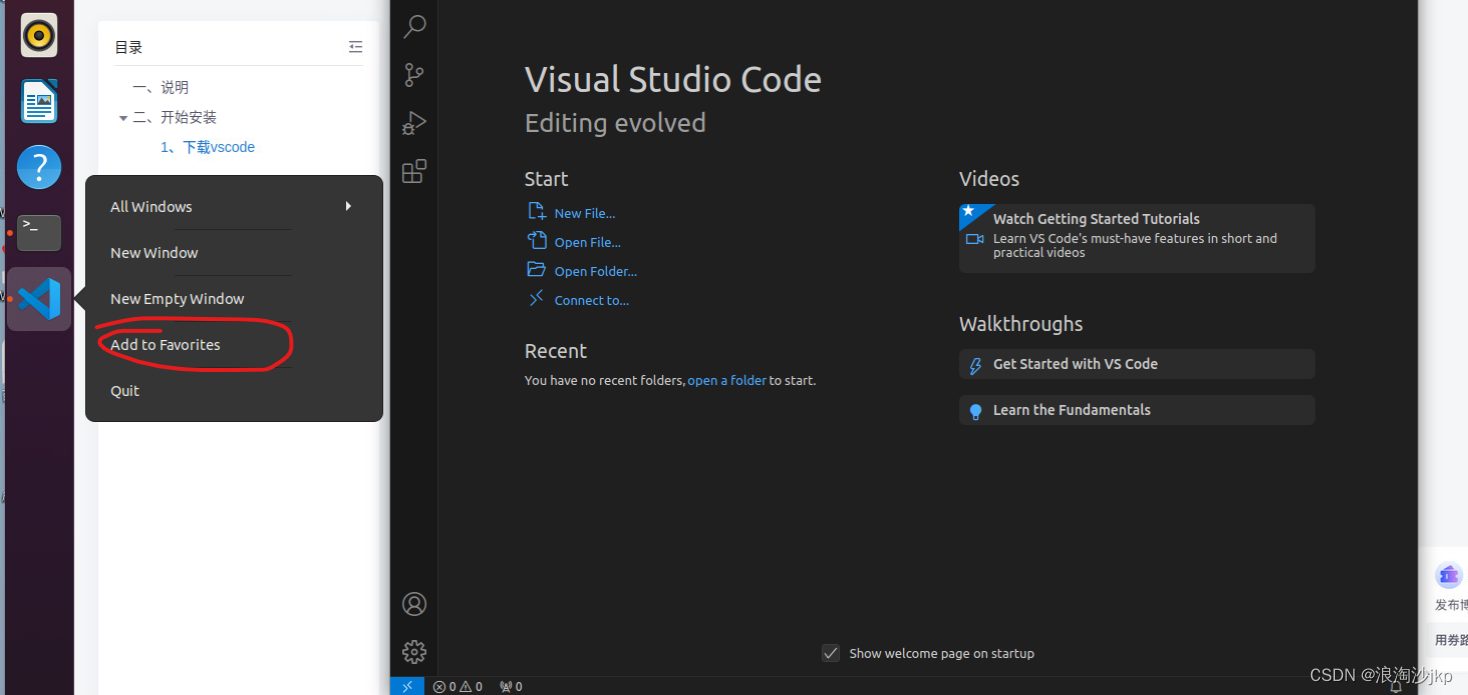008、Python+fastapi,第一个后台管理项目走向第8步:ubutun 20.04下安装vscode+python环境配置
一、说明
白飘了3个月无影云电脑,开始选了个windows server 非常不好用,后台改为ubuntu想升级到22,没成功,那就20.04吧。
今天先安装下开发环境,后续2个月就想把他当做开发服务器,不知道行不行,公网ip是否可以外部链接。
本来想装个宝塔面板直接管理,不过那玩意用了一次,决定说方便也不方便,还是放弃,要用也搞个掏钱的,你懂的,免费的不放心啊
那我们就一个一个安装好了,大概要安装mysql redis vscode python 差不多这些吧
大概版本 mysql 8 redis 6 python3.9 (不用用太新的,反正我在做深度学习pytorch玩的时候装新版本一堆问题)
本来想装python 3.9的,不过ubuntu里的python版本是
python3 -V
Python 3.8.10Fastapi 最新要求3.8+ 就用这个了
3.8低了点,后面还是升级到了3.9
注意:我这里设置3.9后terminal 不能用了,网上找了半天,说是都有这个问题,当然通过sudo update-alternatives --config python3我们可以设置回去。但是设置回去网络不好使了,强烈建议安装虚拟环境,这个搞了我一整天,以为成功了,结果更麻烦,不能上网比较麻烦,没折腾,直接重装了。反正是测试,不过如果你不是桌面进去的无影响,我在VScode里一样使用终端,这下记住了,以后都用虚拟环境好了,我习惯用Anaconda,当然我这里出错可能与云电脑有关,笔记是个办公型的ubuntu,而且试了,还不能自己升级到22
下载地址Index of / (anaconda.com)
https://repo.anaconda.com/archive/
二、python 虚拟环境 安装
sudo apt update
sudo apt upgrade
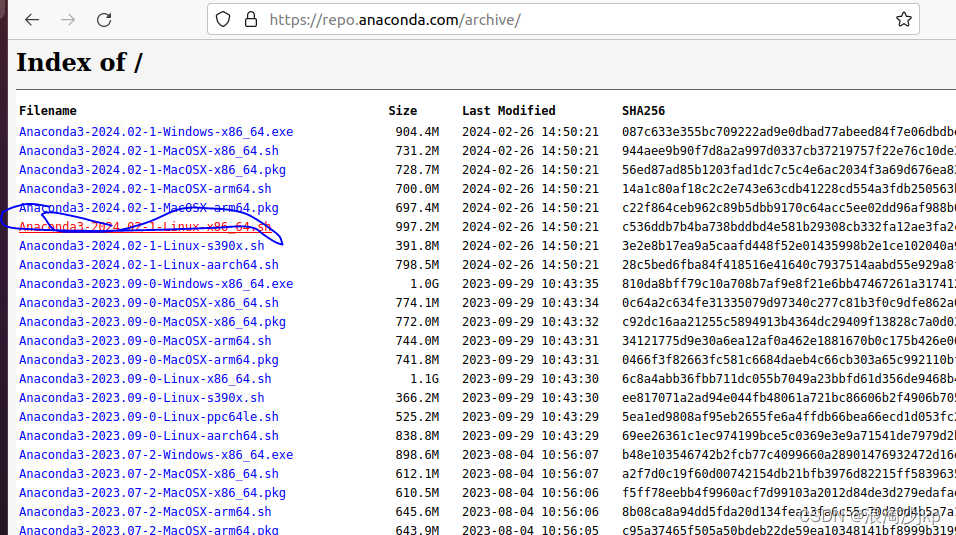
#进入安装程序所在目录
cd /Downloads
#运行安装程序,按照操作指示依次选择:回车、q、yes、回车、yes,这样程序安装在home/miniconda3(文件名可能不同,根据安装包变化)目录下,并在~/.bashrc中自动添加系统路径
bash Anaconda3-2024.02-1-Linux-x86_64.sh
#为了能让系统找到conda程序
source ~/.bashrc(base) jiangkping@bm1dqvp3wr5zfyw:~$ conda -V
conda 24.1.2
配置清华源
删除之前的镜像源,恢复默认状态
conda config --remove-key channels#添加镜像源
conda config --add channels https://mirrors.tuna.tsinghua.edu.cn/anaconda/pkgs/main
conda config --add channels https://mirrors.tuna.tsinghua.edu.cn/anaconda/pkgs/free
conda config --add channels https://mirrors.tuna.tsinghua.edu.cn/anaconda/pkgs/r
conda config --add channels https://mirrors.tuna.tsinghua.edu.cn/anaconda/pkgs/pro
conda config --add channels https://mirrors.tuna.tsinghua.edu.cn/anaconda/pkgs/msys2#显示检索路径
conda config --set show_channel_urls yes#显示镜像通道
conda config --show channels(base) jiangkping@bm1dqvp3wr5zfyw:~$ conda config --show channels
channels:
- https://mirrors.tuna.tsinghua.edu.cn/anaconda/pkgs/msys2
- https://mirrors.tuna.tsinghua.edu.cn/anaconda/pkgs/pro
- https://mirrors.tuna.tsinghua.edu.cn/anaconda/pkgs/r
- https://mirrors.tuna.tsinghua.edu.cn/anaconda/pkgs/free
- https://mirrors.tuna.tsinghua.edu.cn/anaconda/pkgs/main
- defaults
#创建名为victor的虚拟环境,指定Python的版本(3.9)(名字自己取)
conda create -n victor
conda info -e
#切换到my_env虚拟环境下
conda activate victor
#查看当前虚拟环境的信息
conda info
#查看当前虚拟环境下已安装的包
conda list
#退出当前虚拟环境
conda deactivateconda remove -n victor --all
#安装python 今天发生了很奇怪的事情 直接conda create -n victor python=版本号,居然不行只能先建再装了,这次ubuntu 安装环境,简直是要了老命,及其不顺利,可能是因为云电脑的原因吧
conda install python=3.9.19
(victor) jiangkping@bm1dqvp3wr5zfyw:~$ python -V
Python 3.9.19成功
三、开始安装vscode
1、下载vscode并安装
官网下载就行 Visual Studio Code - Code Editing. Redefined
安装命令
sudo dpkg -i code_1.88.1-1712771838_amd64.deb
直接code命令就可以打开,可以添加个快捷方式,就可以在侧边任务栏显示了
2、安装python插件
- chinese插件 vscode 语言改为中文,install即可

- python 代码调试,自动补全

就装2个再说,以后需要再装
3、测试运行一个python文件
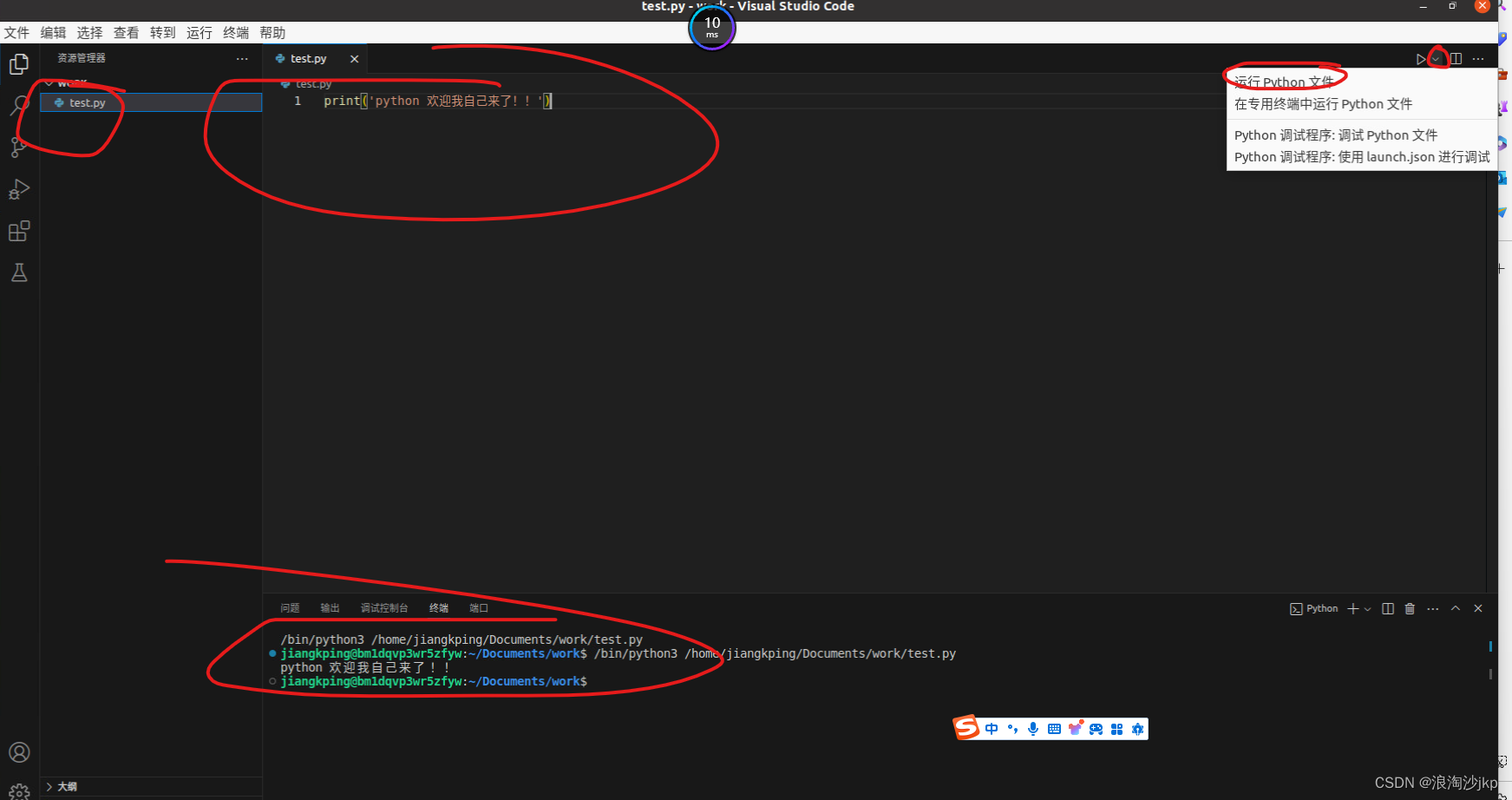
4、用虚拟环境python

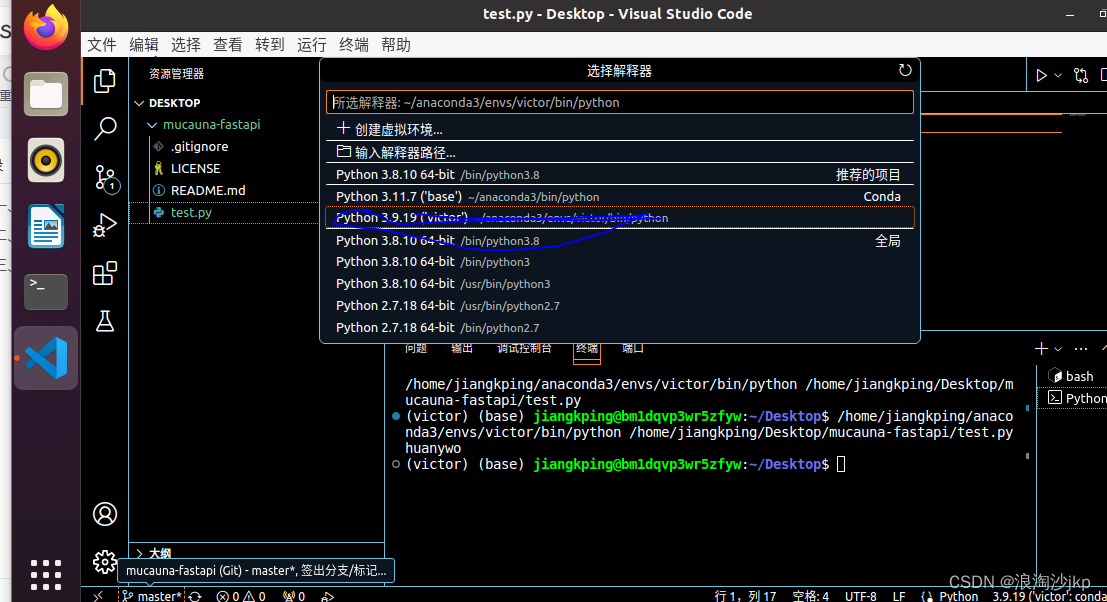
选择在前面建的虚拟环境就可以了,不同的项目可以创造不同的虚拟环境,还是很方便的